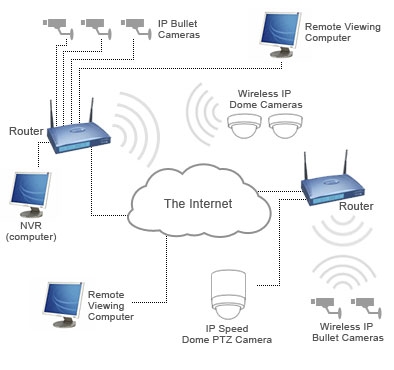בשעת ניצן די סקיפּע פּראָגראַם איר קען טרעפן עטלעכע פראבלעמען אין די אַרבעט, און די אַפּלאַקיישאַן ערראָרס. איינער פון די מערסט אַנויינג איז די טעות "סקיפּע האט פארשטאפט ארבעטן." זי איז באגלייט דורך אַ גאַנץ האַלטן פון די אַפּלאַקיישאַן. דער בלויז לייזונג איז צו פאָרסאַלי פאַרמאַכן דעם פּראָגראַם, און ריסטאַרט סקיפּע. אבער, נישט דער פאַקט אַז דער ווייַטער צייַט איר אָנהייבן, די פּראָבלעם טוט נישט פּאַסירן ווידער. זאל ס געפינען אויס ווי איר קענען עלימינירן די טעות "די פּראָגראַם טערמאַנייטיד" אין Skype ווען עס קלאָוזיז זיך.
ווירוסעס
איינער פון די סיבות וואָס קענען פירן צו אַ טעות מיט די טערמאַניישאַן פון Skype קען זיין ווירוסעס. דאס איז נישט די מערסט פּראָסט גרונט, אָבער איר דאַרפֿן צו קאָנטראָלירן עס ערשטער, ווי וויראַל ינפעקציע קענען גרונט זייער נעגאַטיוו פאלגן פֿאַר די סיסטעם ווי אַ גאַנץ.
אין סדר צו קאָנטראָלירן דיין קאָמפּיוטער פֿאַר דעם בייַזייַן פון בייזע קאָד, מיר יבערקוקן עס מיט אַן אַנטי ווירוס נוצן. עס איז נייטיק אַז דאָס נוצן אינסטאַלירן אויף אנדערן (ניט ינפעקטאַד) מיטל. אויב איר טאָן ניט האָבן די פיייקייַט צו פאַרבינדן דיין קאָמפּיוטער צו אן אנדערן פּיסי, דאַן נוצן די נוצן אויף רימווואַבאַל מידיאַ וואָס אַרבעט אָן ינסטאַלירונג. ווען דיטעקטינג טרעץ, נאָכגיין די גיידליינז געניצט דורך די פּראָגראַם.

אַנטיווירוס
אַדדיטיאָנאַללי, די אַנטיווירוס זיך קענען זיין די גרונט פון די פּלוצעמדיק שאַטדאַון פון סקיפּע, אויב די מגילה קאָנפליקט מיט יעדער אנדערער. צו קאָנטראָלירן אויב דאָס איז דער פאַל, טעמפּערעראַלי דיסייבאַל אַנטי-ווירוס נוצן.

אויב נאָך דעם, די סקיפּע פּראָגראַם קראַשיז וועט ניט נעמענ זיכ ווידער, און דעריבער פּרובירן צו קאַנפיגיער די אַנטיווירוס אַזוי אַז עס איז נישט קאָנפליקט מיט Skype (באַצאָלן ופמערקזאַמקייַט צו די ויסנעם אָפּטיילונג), אָדער טוישן די אַנטיווירוס נוצן צו אנדערן איינער.
ויסמעקן קאַנפיגיעריישאַן טעקע
אין רובֿ פאלן, צו סאָלווע אַ פּראָבלעם מיט די פּלוצעמדיק טערמאַניישאַן פון סקיפּע, איר דאַרפֿן צו ויסמעקן די קאַנפיגיעריישאַן טעקע שערד.קסמל. דער ווייַטער צייַט איר אָנהייבן דעם אַפּלאַקיישאַן, עס וועט זיין ריקריייטיד ווידער.
ערשטער פון אַלע, מיר פאַרמאַכן אַראָפּ סקיפּע.

ווייַטער, דורך דרינגלעך די געווינען + ר קנעפּלעך, מיר רופן די "ראַן" פֿענצטער. אַרייַן די באַפֿעל:% appdata% סקיפּע. דריקט "גוט".

אַמאָל אין די סקיפּע וועגווייַזער, קוק פֿאַר די טעקע שערד.קסמל. אויסקלייַבן עס, רופן די קאָנטעקסט מעניו, גיט די רעכט מויז קנעפּל, און אין דער רשימה וואָס גיט, גיט אויף די נומער "דיליט".

באַשטעטיק סעטטינגס
א מער ראַדיקאַל וועג צו האַלטן די קעסיידערדיק אָפּפאָר פון סקיפּע, איז אַ גאַנץ באַשטעטיק פון זייַן סעטטינגס. אין דעם פאַל, ניט בלויז די שאַרע.קסמל טעקע איז אויסגעמעקט, אָבער אויך די גאַנץ סקיפּע טעקע אין וואָס עס איז ליגן. אָבער, אין סדר צו קענען צו צוריקקריגן דאַטן, פֿאַר בייַשפּיל קאָרעספּאָנדענץ, עס איז בעסער נישט צו ויסמעקן דעם טעקע, אָבער צו רענאַמע עס צו קיין נאָמען איר ווי. צו רענאַמע די סקיפּע טעקע, פשוט גיין אַרויף צו די שורש Directory פון די שאַרע.קסמל טעקע. געוויינטלעך, אַלע מאַניפּיאַליישאַנז דאַרפֿן צו זיין געטאן בלויז ווען סקיפּע איז אַוועק.

אין פאַלן ריניימינג טוט נישט העלפן, דער טעקע קענען שטענדיק זיין אומגעקערט צו דעם פריערדיקן נאָמען.
דערהייַנטיקן סקיפּע ייטאַמז
אויב איר זענען ניצן אַ אַוטדייטיד ווערסיע פון סקיפּע, איר וועט זיין אַפּערייטינג עס צו די לעצט ווערסיע צו העלפן סאָלווע די פּראָבלעם.

אין דער זעלביקער צייַט, מאל די פלאָז אין די נייַ ווערסיע זענען צו באַשולדיקן פֿאַר די פּלוצעמדיק ופהאַלטונג פון סקיפּע. אין דעם פאַל, עס וואָלט זיין ראַשאַנאַל צו ינסטאַלירן סקיפּע פון אַן עלטערע ווערסיע, און קאָנטראָלירן ווי די פּראָגראַם וועט אַרבעטן. אויב די קראַשיז האַלטן, נוצן די אַלט ווערסיע ביז די דעוועלאָפּערס פאַרריכטן די פּראָבלעם.

אויך, איר דאַרפֿן צו נעמען אין חשבון אַז סקיפּע ניצט Internet Explorer ווי זייַן מאָטאָר. דעריבער, אין דעם פאַל פון קעסיידערדיק פּלוצעמדיק שאַטדאַון פון סקיפּע, איר דאַרפֿן צו קאָנטראָלירן די בלעטערער ווערסיע. אויב איר זענען ניצן אַ אַוטדייטיד ווערסיע, איר זאָל אַפּגרייד הייסט.

Attribute change
ווי דערמאנט אויבן, סקיפּע אַרבעט אויף די הייסט מאָטאָר, און דעריבער פּראָבלעמס אין זייַן אַרבעט קען זיין געפֿירט דורך פראבלעמען מיט דעם בלעטערער. אויב די IE דערהייַנטיקן האט נישט העלפן, עס איז מעגלעך צו דיסייבאַל הייסט קאַמפּאָונאַנץ. דעם וועט צונעמען סקיפּע פון עטלעכע פאַנגקשאַנז, פֿאַר בייַשפּיל, די הויפּט בלאַט וועט נישט עפענען, אָבער, אין די זעלבע צייַט, לאָזן אַרבעט אין די פּראָגראַם אָן דיפּאַרטשערז. פון קורס, דאָס איז אַ צייַטווייַליק און פּאַרטיייש לייזונג. עס איז רעקאַמענדיד צו ומקערן די פריערדיקע סעטטינגס ווי באַלד ווי די דעוועלאָפּערס קענען סאָלווע דעם הייסט קאָנפליקט פּראָבלעם.
אַזוי, צו ויסשליסן די ווערק פון קאַמפּאָונאַנץ פון הייסט אין סקיפּע, ערשטער פון אַלע, ווי אין פרייַערדיק פאלן, נאָענט דעם פּראָגראַם. נאָך דעם, מיר ויסמעקן אַלע סקיפּע שאָרטקאַץ אויף דעם דעסקטאַפּ. שאַפֿן אַ נייַ פירמע. צו טאָן דאָס, גיין דורך די Explorer צו די אַדרעס C: Program Files Skype Phone, find the file Skype.exe, click on it with the mouse, and from the available actions select the item "Create shortcut".

ווייַטער, גיין צוריק צו די דעסקטאַפּ, דריקט אויף די ניי באשאפן דורכפֿאַל, און אין די רשימה סעלעקטירן דעם נומער "פּראָפּערטיעס".

אין די קוויטל "לאַבעל" אין די שורה "אָבדזשעקט" מיר לייגן די ווערט / לעגאַסילאָגין צו די שוין יגזיסטינג פּאָזיציע. גאָרנישט צו ויסמעקן אָדער ויסמעקן. דריקט אויף די "גוט" קנעפּל.

איצט, ווען איר אָנהייב די פּראָגראַם דורך דעם דורכוועג, די אַפּלאַקיישאַן וועט אָנהייבן אָן די אָנטייל פון הייסט קאַמפּאָונאַנץ. דאס קען דינען ווי אַ צייַטווייַליק לייזונג צו דעם פּראָבלעם פון די אומגעריכט טערמינאַטיאָן פון סקיפּע.
אַזוי, ווי מיר זען, עס זענען גאַנץ אַ ביסל סאַלושאַנז צו די פּראָבלעם פון טערמינאַטינג סקיפּע. די ברירה פון אַ באַזונדער אָפּציע דעפּענדס אויף דער וואָרצל גרונט פון די פּראָבלעם. אויב איר קענען נישט באַשטימען דעם וואָרצל גרונט, נוצן אַלע די מעטהאָדס אין דרייַ, ביז די נאָרמאַליזאַטיאָן פון סקיפּע.